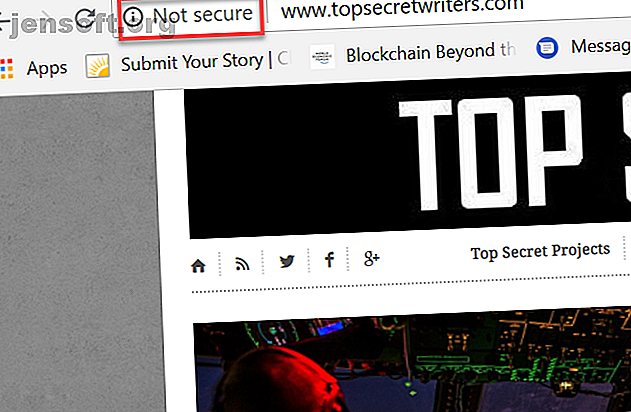
Come impostare HTTPS sul tuo sito: una semplice guida
Annuncio pubblicitario
A partire da luglio 2018, Google ha iniziato a contrassegnare il tuo sito Web come "non sicuro" per chiunque lo visiti utilizzando Google Chrome. Se non vuoi perdere traffico, è una buona idea assicurarsi che SSL sia impostato sul tuo sito in modo che le persone possano visitarlo tramite il protocollo HTTPS.
Ora è il momento di configurarlo; ecco cosa devi fare.
Nota : dopo l'installazione "riuscita" di un certificato SSL, è possibile che il sito sia ancora "Non sicuro". Consulta i nostri suggerimenti per la risoluzione dei problemi alla fine di questo articolo.
Passaggio 1: ottieni il tuo certificato SSL
Secondo il blog di Google Developers, abilitare HTTPS sul tuo sito Web non protegge solo l'integrità dei tuoi dati. HTTPS è anche un requisito per molte nuove funzionalità del browser. Non solo, ma rende i tuoi visitatori più sicuri quando visitano il tuo sito. Questi sono motivi importanti per cui il tuo sito necessita di un certificato SSL.
Di recente, se apri il tuo sito Web utilizzando un browser Chrome, probabilmente hai visto quel grosso, brutto messaggio "Not Secure" davanti al tuo URL.

Non è una cosa piacevole da vedere quando hai investito così tanto tempo e sforzi nello sviluppo di un sito Web eccezionale per i tuoi visitatori.
Prima di esaurire e cercare un certificato SSL da acquistare, assicurati di sapere già dove ti trovi con il tuo host web corrente.
SSL è abbastanza semplice da configurare, ma è necessario seguire la procedura corretta per la propria situazione. Se il tuo host web offre già una soluzione SSL gratuita, non sprecare denaro acquistando un certificato.
Potresti anche considerare di riconsiderare la tua scelta di host web I migliori servizi di web hosting: condivisi, VPS e dedicati I migliori servizi di web hosting: condivisi, VPS e dedicati Cerchi il miglior servizio di web hosting per le tue esigenze? Ecco i nostri migliori consigli per il tuo blog o sito Web. Leggi di più .
Queste sono in genere le opzioni del certificato SSL tra cui scegliere.
- Certificato SSL gratuito dal tuo host web esistente.
- Ottieni un certificato SSL gratuito da servizi come Let's Encrypt, Comodo o Cloudflare.
- Acquista un certificato SSL da servizi come DigiCert, Namecheap o GoDaddy.
I servizi SSL che offrono certificati SSL gratuiti spesso offrono anche quelli a pagamento.

La differenza è che la maggior parte dei certificati gratuiti deve essere rinnovata manualmente. Puoi farlo tramite un cron job Come programmare attività in Linux con Cron e Crontab Come pianificare attività in Linux con Cron e Crontab La capacità di automatizzare le attività è una di quelle tecnologie futuristiche che è già qui. Ogni utente Linux può beneficiare della pianificazione del sistema e delle attività dell'utente, grazie a cron, un servizio in background di facile utilizzo. Maggiori informazioni, ma questo va oltre lo scopo di questo articolo.
Alcuni host web offrono in realtà la gestione gratuita di quei lavori cron se usi un servizio come Let's Encrypt. SiteGround è un host che lo fa.
Qualunque opzione tu scelga, quando ordini un certificato vedrai una pagina come quella qui sotto. Sia il certificato che la chiave fanno parte del pacchetto.

Copia entrambi i blocchi di testo crittografato e salvali in un luogo sicuro.
Passaggio 2: installa il tuo certificato SSL
La maggior parte delle guide che descrivono come installare un certificato SSL ti diranno che devi avere un IP dedicato. Ciò significa acquistare un piano di hosting dedicato più costoso Cosa dovresti cercare in un host web? Cosa dovresti cercare in un host web? Che tu stia creando un nuovo sito Web o eseguendo la migrazione di uno precedente, devi assicurarti di ottenere la migliore offerta possibile dal tuo host web scelto. Leggi di più .
Se hai un tale piano e accedi al tuo account vedrai che hai un IP dedicato associato ad esso.

Se hai un piano di hosting condiviso, in cui più siti Web condividono lo stesso server, allora non hai un IP dedicato associato al tuo URL.
Significa che non puoi installare un certificato SSL senza un piano di hosting dedicato? No. Grazie a una tecnologia chiamata Server Name Indicator (SNI), puoi comunque installare un certificato SSL per il tuo sito.
Se hai un piano di hosting condiviso, chiedi al tuo host web se supportano SNI per la crittografia SSL.
Per installare il tuo certificato, devi andare in cPanel e fare clic su SSL / TLS Manager .

Dovresti vedere varie opzioni per la gestione dei certificati SSL.
Per installare il certificato SSL iniziale per HTTPS, selezionare l'opzione Installa .

Vedrai l'opzione per scegliere il dominio su cui desideri installare il certificato. Scegli il dominio corretto dalla casella a discesa.
Successivamente, incolla il testo del certificato crittografato lungo che hai copiato quando hai acquistato il certificato.

Quindi, scorrere verso il basso e incollare anche il testo crittografato per la chiave privata copiata al momento dell'acquisto del certificato.
Una volta salvato, assicurati di accedere a WordPress e aggiornare tutta la cache. Cancella anche la cache del browser (premi Ctrl + F5 ).
Visualizza di nuovo il tuo sito digitando l'URL del sito con "https: //" davanti. Se tutto va bene, vedrai lo stato "Sicuro" davanti all'URL del tuo sito.

Congratulazioni! Ora disponi di un certificato SSL funzionante e puoi accedere al tuo sito tramite HTTPS.
Ma non hai finito. Se le persone digitano il vecchio URL del tuo sito nel loro browser, vedranno comunque la versione non sicura. Devi forzare tutto il traffico tramite HTTPS.
Come applicare HTTPS sul tuo sito
Il tuo host potrebbe effettivamente avere un'area di gestione impostata per gestire le modifiche SSL richieste.
Ad esempio, Siteground incorpora Let's Encrypt in cPanel. Qui, le impostazioni HTTPS ti consentono di attivare HTTP Enforce e la riscrittura dei collegamenti esterni.
- HTTPS Enforce reindirizza il traffico (come le persone che digitano solo l'URL del sito senza "https" davanti a esso, su HTTPS.
- Collegamenti esterni La riscrittura modifica i collegamenti esterni che iniziano con "http" a "https" in modo che un avviso "Contenuto misto" non venga visualizzato nel browser per il tuo sito.

Se non disponi di questa funzione automatizzata con il tuo host web, devi farlo manualmente.
Passare al file .htaccess nella radice del server Web. Modificalo per includere le seguenti righe di codice.
RewriteCond %{HTTP_HOST} yoursitedomain\.com [NC] RewriteCond %{SERVER_PORT} 80 RewriteRule ^(.*)$ https://www.yoursitedomain.com/$1 [R, L] Dopo aver salvato questa modifica, chiunque acceda al tuo sito tramite HTTP verrà reindirizzato a HTTPS.
Problema 1: Immagini CDN
A questo punto penseresti di essere libero a casa. Beh, ripensaci.
In molti casi, il tuo sito potrebbe apparire, ma molte delle immagini appariranno rotte.

Questo può accadere se stai usando un servizio CDN per le tue immagini. Questo perché tutte le tue immagini sono fornite tramite i collegamenti CDN non garantiti. Poiché il tuo traffico viene reindirizzato per utilizzare HTTPS, tali immagini non possono essere caricate.
Esistono due metodi per risolvere questo problema. Il più semplice è modificare il certificato SSL per utilizzare un carattere jolly. Ad esempio, se usi Let's Encrypt, vedrai l'opzione per usare un carattere jolly nella pagina di gestione SSL.

Un carattere jolly ti consente di utilizzare il tuo certificato SSL su qualsiasi sottodominio del tuo sito.
Abilitare questa opzione e ottenere il certificato, la chiave privata e il testo crittografato del bundle CA dai dettagli SSL.
Vai al tuo servizio CDN. Nell'esempio seguente, utilizzo MaxCDN. Dovresti trovare un'opzione SSL nell'area in cui puoi gestire la Zona per il tuo sito.

Qui, vedrai i campi in cui puoi incollare il certificato SSL e la chiave privata.
Utilizzare lo stesso testo crittografato precedentemente incollato in cPanel.

Una volta salvato, le immagini dovrebbero essere caricate correttamente sul tuo sito.
Se il servizio SSL che utilizzi non offre l'opzione jolly, dovrai effettivamente acquistare un secondo certificato SSL per le tue risorse di immagini CDN e installarlo seguendo i passaggi precedenti.
Problema 2: collegamenti non sicuri
Se non hai fatto nient'altro sul tuo sito tranne abilitato il Certificato SSL e HTTPS forzato, potresti ancora visualizzare l'errore "Non sicuro".
Ciò verrà visualizzato anche quando il tuo sito viene caricato tramite HTTPS. La causa più comune di questo problema è che hai ancora un sacco di link non sicuri sul tuo sito. Ciò è generalmente dovuto a collegamenti nella barra laterale, nell'intestazione o nel piè di pagina.
Accedi a WordPress e controlla tutti i codici dell'intestazione e del piè di pagina, nonché i widget della barra laterale. Cerca collegamenti a servizi come Gravatar, Facebook o altri.

Modificare quei collegamenti per utilizzare "https" anziché "http".
Al termine, svuota tutte le cache e ricarica il tuo sito. Tutti i problemi dovrebbero essere risolti a questo punto e il tuo sito è ora completamente sicuro!
Proteggere i tuoi visitatori con HTTPS è intelligente
Anche se la tua motivazione per fare questo potrebbe essere quella di migliorare il tuo SEO, la realtà è che stai anche proteggendo i tuoi visitatori da eventuali hacker di pacchetti.
Ciò è particolarmente utile se chiedi ai tuoi visitatori informazioni su se stessi come nomi, indirizzi, numeri di telefono o informazioni sulla carta di credito.
Per un sito Web personale, è abbastanza importante. Ma se gestisci un'azienda, dovresti capire perché la sicurezza del sito Web è così importante per il tuo successo aziendale 5 motivi per cui la sicurezza del sito Web è fondamentale per un'azienda in crescita 5 motivi per cui la sicurezza del sito Web è fondamentale per un'azienda in crescita Vediamo quanto è forte gli standard di sicurezza possono aiutare con gli sforzi promozionali del tuo sito Web in crescita. Leggi di più .
Ulteriori informazioni su: Certificato di sicurezza, SSL, Wordpress.

